Joillakin Android-käyttäjillä, jotka haluavat lähettää videoita MMS-viestillä, on ollut vaikeuksia, koska he saavat "Viestiä ei lähetetty, videon kokoa ei voitu muuttaa" -kehotteen. Tälle tapahtumalle on useita syitä, mutta useimmat niistä johtuvat MMS-rajoituksista ja siitä, että tämä tekniikka on vanhentunut . Opi ratkaisemaan tämä ongelma alla olevien ohjeiden avulla.
Sisällysluettelo:
- Jaa Google Kuvien linkki
- Käytä RCS-chat-ominaisuuksia
- Käytä jonkinlaista videoeditoria videon koon muuttamiseen
- Kokeile pikaviestien kanssa
Kuinka voin muuttaa videon kokoa lähetettäväksi tekstiviestinä?
Voit muuttaa videon kokoa lähetettäväksi tekstiviestillä (MMS-viestillä), jos video ei ole liian suuri kokoa muutettavaksi. Sovellus muuttaa 5 Mt:n videon kokoa, mutta ei voi tehdä paljon 50 Mt:n videolla. Paras tapa on lähettää Google Kuvien linkki, jotta vastaanottajat voivat käyttää sitä. Se voi olla 5 Gt video tai 10 Mt video – koolla ei ole tässä merkitystä.
Voit myös käyttää RCS-ominaisuuksia, muokata videota pienentääksesi sitä ennen lähettämistä tai käyttää vain pikaviestintäohjelmaa.
1. Jaa Google-kuvat -linkki
Tiedämme, että tämä ei ole juuri sitä, mitä odotit, mutta MMS-tekniikka on todella vanhentunut tänä aikana. Kuulostaa täysin anakronistiselta rajoittaa noin 3 megatavua näinä päivinä. Nykyaikaisilla älypuhelimilla kuvatut videot ovat liian suuria mahtumaan 3,5 Mt:n rajaan. Joten parempi vaihtoehto on yksinkertaisesti jakaa Google-kuvat -linkki videon kanssa. Tällä tavalla vastaanottaja voi käyttää videotiedostoa ilman, että hänen tarvitsee muuttaa sen kokoa tai pakata sitä sopimaan MMS-tiedoston kokorajoitukseen.
Voit jakaa Google-kuvat-linkin tekstiviesteillä seuraavasti:
- Avaa Google Kuvat ja valitse video, jonka haluat lähettää.
- Napauta alareunassa olevaa Jaa- painiketta ja valitse " Luo linkki ". Linkki kopioidaan leikepöydälle automaattisesti.
- Nyt sinun tarvitsee vain avata Viestit ja valita keskustelu . Voit lisätä uuden vastaanottajan ylhäältä.
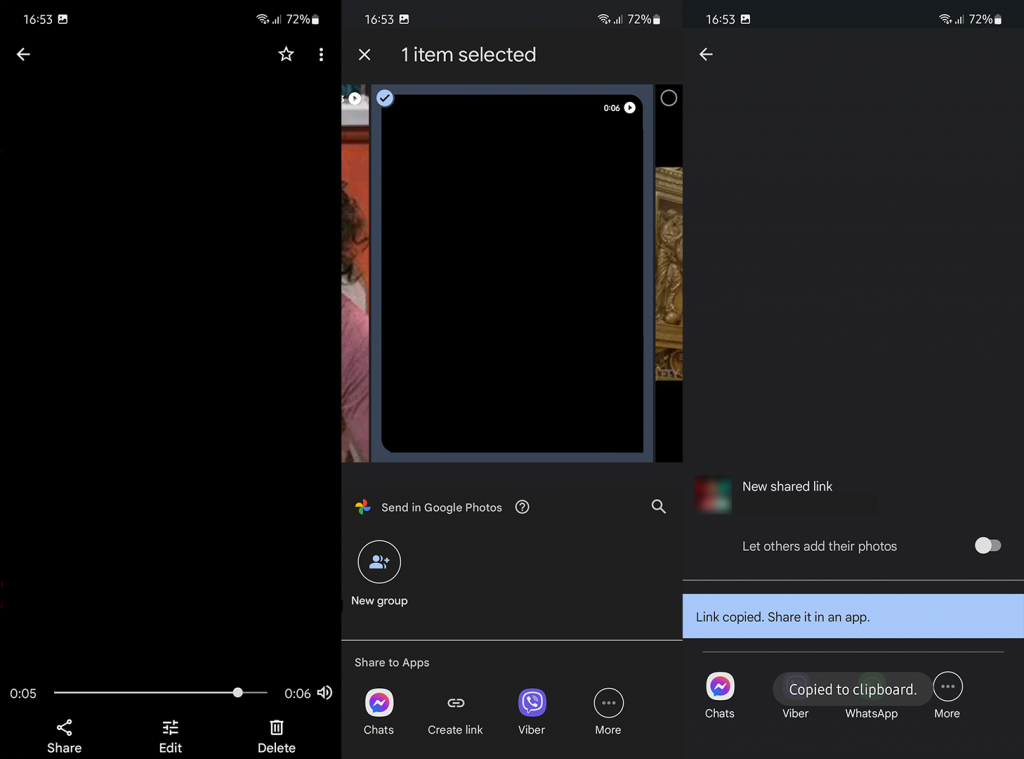
- Liitä linkki ja lähetä se tekstiviestinä.
2. Käytä RCS-chat-ominaisuuksia
MMS- ja tekstiviestit ovat nykyään vanhentuneita tekniikoita, mutta niillä on edelleen tarkoituksensa. Varsinkin jälkimmäinen. Kuitenkin, mitä tulee multimediatiedostoihin, voit käyttää mitä tahansa lukuisista pikaviestisovelluksista. Niiden ongelmana on, että kaikki eivät käytä samaa sovellusta. Jotkut ystävät tai perheenjäsenet käyttävät WhatsAppia, jotkut vannovat Telegramin kautta, toiset luottavat Messengeriin tai johonkin muuhun.
Siellä RCS tulee peliin. Uusi viestintästandardi, joka käyttää verkkoyhteyksiä paljon suurempien tiedostojen lähettämiseen ja tarjoaa lisäominaisuuksia. Kuten vanhat tekniikat, mutta steroideilla, analogisesti iMessagen kanssa iPhoneissa.
Käyttöönotto ei ole tällä hetkellä aivan huippua, mutta yhä useammat Google Messagesia käyttävät Android-käyttäjät pääsevät nykyään RCS:ään. Jos haluat ottaa tämän ominaisuuden käyttöön, seuraa näitä ohjeita:
- Avaa Viestit .
- Napauta kolmen pisteen valikkoa ja valitse Asetukset .
- Avaa Chat-ominaisuudet .
- Ota käyttöön chat-ominaisuudet -vaihtoehto PÄÄLLE. Odota, kunnes numerosi on vahvistettu, jotta voit aloittaa edistyneempien tekstiviestien jakamisen multimediatiedostojen kanssa.
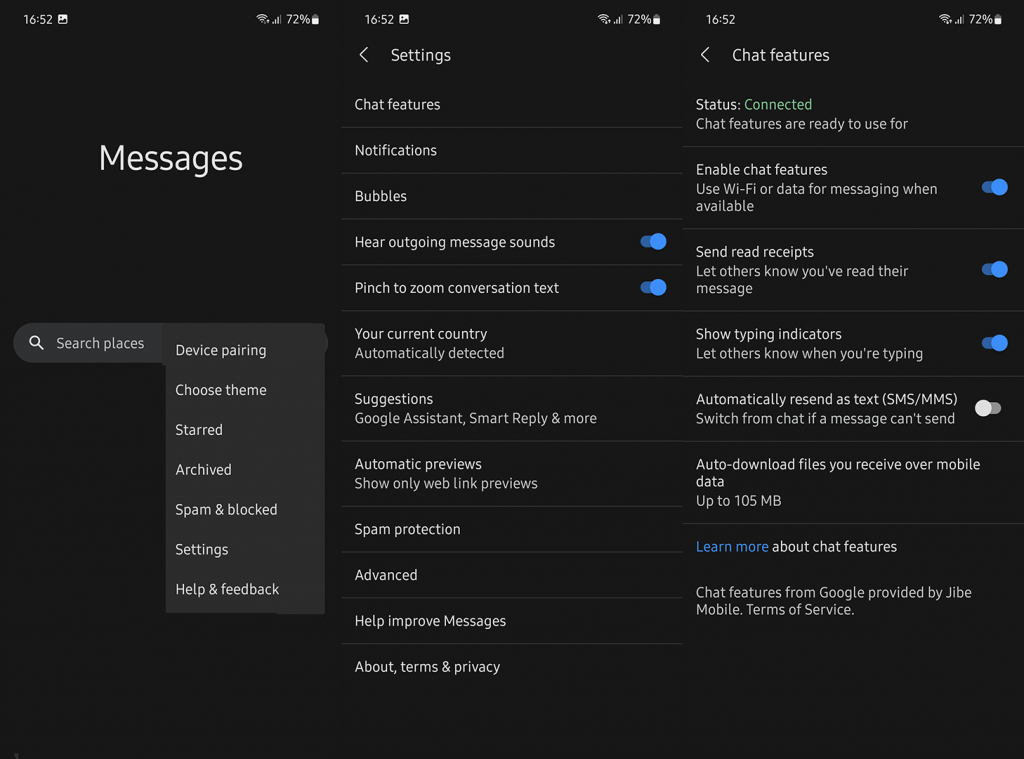
On tärkeää, että vastaanottajilla on myös RCS käytössä. Muuten he eivät voi vastaanottaa multimediatiedostoja, vain yksinkertaisia tekstejä.
3. Muuta videon kokoa jonkinlaisella videoeditorilla
Viestit voivat muuttaa videoiden kokoa jossain määrin ennen lähettämistä, mutta jos sinulla on esimerkiksi 50 Mt:n video, ei ole mahdollista, että sovellus voisi pienentää sitä tarpeeksi, jotta voit lähettää sen MMS-viestinä.
Jos sinulla ei ole muuta vaihtoehtoa, voit leikata videon ja lyhentää sitä jonkinlaisen videoeditorin avulla MMS-viestin asettaman tiedostokokorajoituksen mukaiseksi. Voit tehdä sen Google Kuvissa (kuten tässä on selitetty ), käyttää sisäänrakennettua työkalua (yleensä Galery-sovelluksessa) tai kokeilla kolmannen osapuolen videonmuokkausohjelmia.
4. Kokeile pikaviestien kanssa
Tiedämme, että monet teistä eivät pidä pikaviestinnästä, mutta se on viimeinen vaihtoehto, jonka tiedämme. Jos haluat vain lähettää videon tai valokuvan nopeasti ja saada vastauksen, paras valintasi on löytää tarpeisiisi sopiva pikaviestintä ja pysyä siinä. Jokaisella pikaviestinnällä on monia etuja ja haittoja, mutta tärkeintä on, että sekä sinä että piirisi käytät sitä, koska ne kaikki tarjoavat samanlaisia ominaisuuksia .
Ja tämän sanomalla voimme päättää tämän artikkelin. Kiitämme teitä lukemisesta ja toivomme, että tämä oli informatiivinen luku. Älä unohda jakaa ajatuksesi alla olevassa kommenttiosassa. Me odotamme yhteydenottoasi.
5. Käytä Video Compressor Apps -sovelluksia
Sovelluskaupoista on saatavilla lukuisia sovelluksia, joiden avulla voit muuttaa videoidesi kokoa. Nämä sovellukset voivat pakata videotiedoston koon tai leikata videon pituutta niin, että se on tarpeeksi pieni lähetettäväksi tekstiviestinä.
Esimerkkejä tällaisista sovelluksista ovat Video Trimmer ja Video Compress.
Voit käyttää näitä sovelluksia seuraavasti:
- Lataa ja asenna sovellus sovelluskaupasta.
- Avaa sovellus ja valitse video, jonka haluat pakata tai leikata.
- Pakkaa tai leikkaa video seuraamalla sovelluksen ohjeita.
- Tallenna uusi video ja yritä lähettää se tekstiviestillä.
Nämä sovellukset voivat olla hengenpelastaja, kun sinun on jaettava pitkä video tai korkealla resoluutiolla tallennettu video.
6. Pakota Viestit-sovellus
Joskus virhe voi johtua tilapäisistä ongelmista itse viestisovelluksessa. Voit yrittää pakottaa sovelluksen pysäyttämään ja käynnistämään sen sitten uudelleen.
Voit tehdä sen seuraavasti:
- Paina pitkään Viestit-sovelluksen kuvaketta.
- Avaa sovelluksen tietovalikko napauttamalla i -painiketta .
- Napauta " Pakota pysäytys " ja vahvista päätöksesi.
- Käynnistä sovellus uudelleen ja yritä lähettää video uudelleen.
Tämä menetelmä voi poistaa tehokkaasti väliaikaiset virheet, jotka saattavat aiheuttaa ongelman.
7. Tyhjennä välimuisti ja tiedot
Toinen tapa ratkaista tämä ongelma on tyhjentää viestisovelluksesi välimuisti ja tiedot. Ennen kuin jatkat, huomaa, että tämä poistaa kaikki viestit ja asetukset, joten muista varmuuskopioida tärkeät viestit.
- Paina pitkään Viestit-sovelluksen kuvaketta.
- Avaa sovelluksen tietovalikko napauttamalla i -painiketta .
- Napauta Tallennustila ja välimuisti .
- Napauta Tyhjennä välimuisti ja sitten Tyhjennä tallennustila .
Kun olet tehnyt tämän, käynnistä laite uudelleen ja yritä lähettää video uudelleen.
![Xbox 360 -emulaattorit Windows PC:lle asennetaan vuonna 2022 – [10 PARHAAT POINTA] Xbox 360 -emulaattorit Windows PC:lle asennetaan vuonna 2022 – [10 PARHAAT POINTA]](https://img2.luckytemplates.com/resources1/images2/image-9170-0408151140240.png)
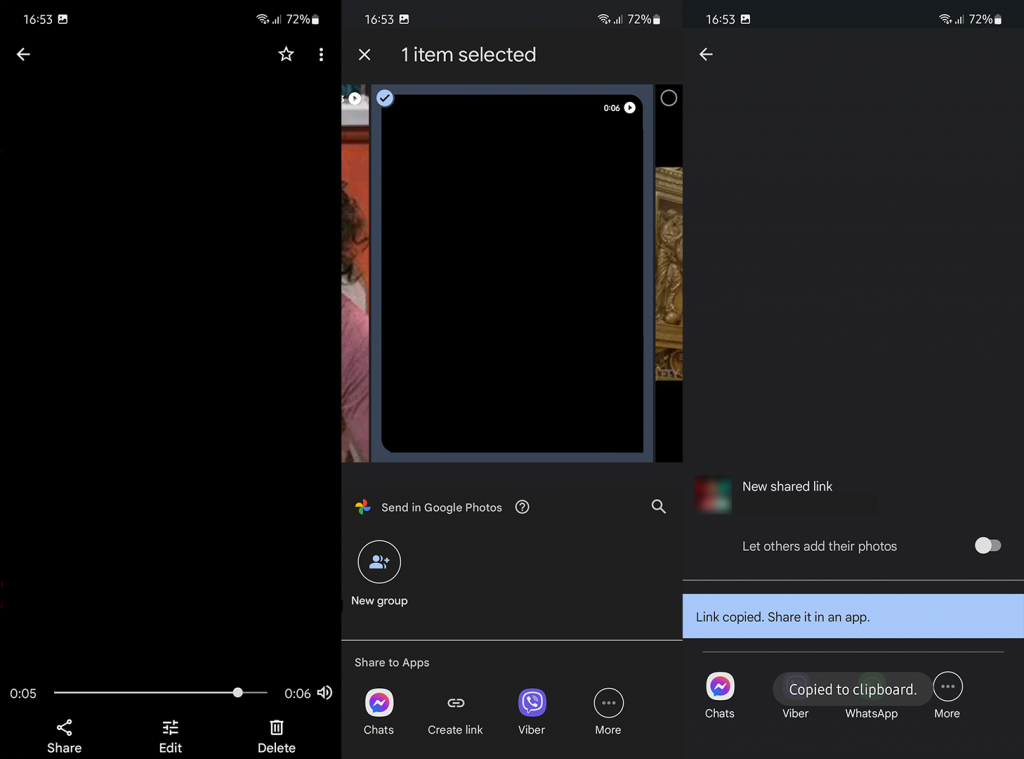
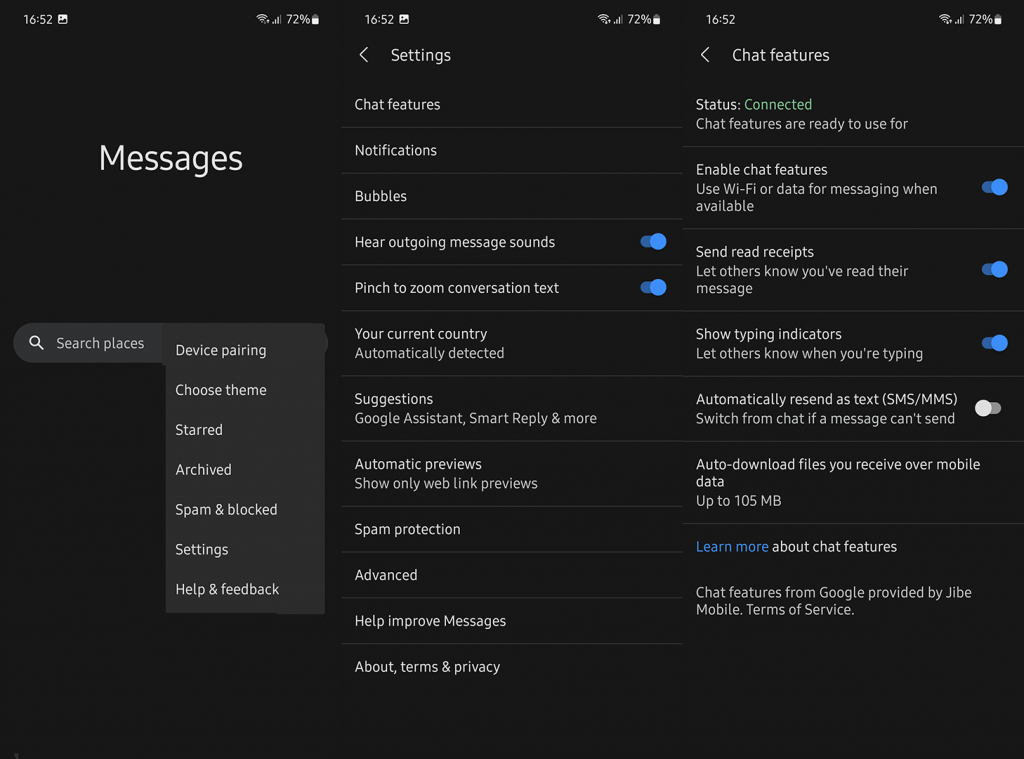
![[100 % ratkaistu] Kuinka korjata Error Printing -viesti Windows 10:ssä? [100 % ratkaistu] Kuinka korjata Error Printing -viesti Windows 10:ssä?](https://img2.luckytemplates.com/resources1/images2/image-9322-0408150406327.png)




![KORJAATTU: Tulostin on virhetilassa [HP, Canon, Epson, Zebra & Brother] KORJAATTU: Tulostin on virhetilassa [HP, Canon, Epson, Zebra & Brother]](https://img2.luckytemplates.com/resources1/images2/image-1874-0408150757336.png)

![Kuinka korjata Xbox-sovellus, joka ei avaudu Windows 10:ssä [PIKAOPAS] Kuinka korjata Xbox-sovellus, joka ei avaudu Windows 10:ssä [PIKAOPAS]](https://img2.luckytemplates.com/resources1/images2/image-7896-0408150400865.png)
